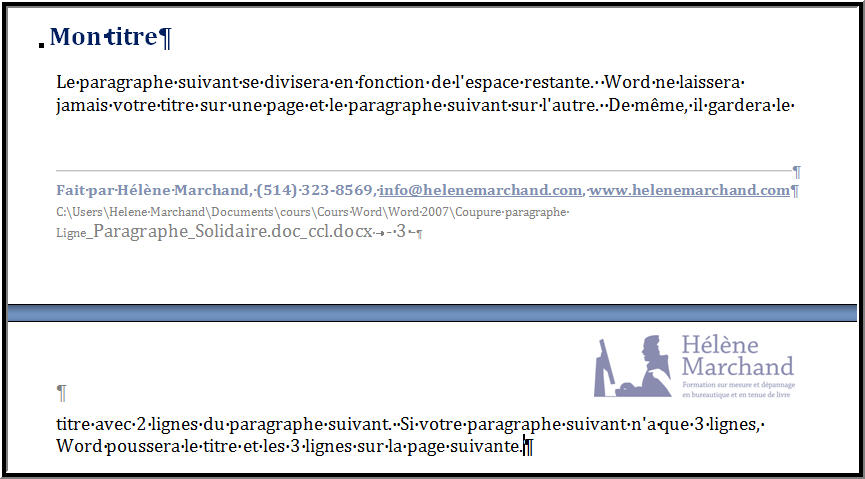Archive des formations pour la catégorie «Trucs et astuces Office»
Outlook 2007 – Utilisation du CCI
lundi 26 avril 2010
Vous voulez envoyer un courriel à plusieurs personnes à l’aide d’une liste de distribution, mais vous ne voulez pas que les noms et les adresses de ces personnes apparaissent, servez-vous du CCI.
Courriel envoyé par la méthode régulière avec une liste de distribution
Courriel reçu par le destinataire
Nous voyons les noms de tous les gens sur la liste.
Courriel envoyé par CCI:
Procédez comme suit lors de l’envoi de votre message :
Coupez – collez votre liste de « À: » à « CCI: « . Assurez-vous que la ligne « À: » soit vide.
Voici ce que les gens verront
De: nom de l’expéditeur
À: nom de l’expéditeur
Et personne ne sait qui a reçu ce courriel!
Bonne semaine !
Hélène
Tags:cci, courriel; ne pas voir les destinatairres, ne pas voir les destinataire dans un courriel
Publié dans Outlook | 3 commentaires »
Excel – Comment travailler avec des cellules variables
lundi 19 avril 2010
D’abord, qu’est-ce qu’une cellule variable? Un exemple vaut mille mots.
Vous devez faire un budget et votre patron vous dit : « Augmente tous les postes de 10% pour l’an prochain ». Vous faites le travail et par la suite, il vous dit » Après mûre réflexion, je pense qu’on devrait augmenter de 15 ou 20%, mais je ne suis pas certain encore! » L’exemple aurait aussi pu être une liste de prix, une séparation des profits entre associés, etc.
Ne lui arrachez pas la tête! Laissez-le penser et se décider, et préparez votre budget en conséquence : Travaillez avec des cellules variables. (suite…)
Tags:cellule absolue, cellule variable
Publié dans Excel | Aucun commentaire »
Word 2007 – Comment garder solidaires un titre et un paragraphe
lundi 12 avril 2010
Bonjour tout le monde!
Plusieurs personnes me demandent comment faire pour garder un titre avec les 2 premières lignes du paragraphe suivant sur la même page.
Pour être super efficace, utilisez les styles pour écrire votre texte, et vous pourrez en modifier les paramètres. Vous serez alors certain que tous les titres et au moins 2 lignes du texte précédent resteront ensemble, et qu’aucune ligne se retrouvera seule sur la page suivante, même si vous ajoutez du texte à la dernière minute. C’est ce qu’on appelle l’enchaînement.
Je vous expliquerai la méthode manuelle d’enchaînement à la fin de cette procédure.
Procédure pour changer les paramètres des Titres
Nous prendrons comme exemple le titre1. Vous devrez modifier le titre 2 et le titre 3 de la même façon.
Cliquez à droite dans Titre 1
Cliquez sur Modifier
Pour garder vos modifications pour tous les nouveaux documents Word, cliquez dans
- Ajouter à la liste des styles rapides
- Mettre à jour automatiquement (tous les titres 1 déjà écrits vont se corriger automatiquement)
- Nouveaux documents basés sur ce modèle
Cliquez sur Format et ensuite sur Paragraphe
Cliquez dans l’onglet Enchaînements. Voici l’explication des 3 premiers choix
- Éviter veuves et orphelines: Garde 2 lignes d’un paragraphe ensemble. Si vous avez 3 lignes, le tout se déplace sur la page suivante
- Paragraphes solidaires: Empêche plusieurs paragraphes de se diviser sur 2 pages. Un titre est un paragraphe, si vous désirez garder votre titre avec les 2 premières lignes de votre paragraphe suivant, utilisez cette option
- Lignes solidaires : Empêche un paragraphe de se diviser sur 2 pages
Cochez Paragraphes solidaires et veuves et orphelines
La méthode moins efficace, mais quand même pratique :
Écrivez tout votre texte, et quand vous avez terminé, vérifiez page par page les titres et leurs paragraphes, et joignez-les ensemble manuellement.
Cette méthode est bonne aussi si vous voulez garder groupé un paragraphe spécifique (ligne solidaire).
Voici la méthode facile, mais moins productive!
- Cliquez dans Accueil et ensuite, dans le carré à droite de Paragraphe
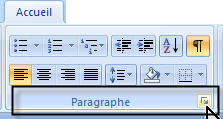 Le même volet va apparaître.
Le même volet va apparaître. - Cochez paragraphe solidaire et selon les besoins, ligne solidaire.
Si vous essayez de déplacer du texte et que Word refuse, faites apparaître les codes ![]() et regardez si vous avez un carré à la gauche de votre texte. Si oui, suivez la méthode ci-dessus pour enlever manuellement les paragraphes ou les lignes solidaires.
et regardez si vous avez un carré à la gauche de votre texte. Si oui, suivez la méthode ci-dessus pour enlever manuellement les paragraphes ou les lignes solidaires.
Bonne pratique, en espérant que ce truc vous aidera.
Hélène
Tags:garder 2 lignes ensemble, garder un paragraphe ensemble, garder un titre et un paragraphe ensemble, ligne solidaire
Publié dans Word | 6 commentaires »
PowerPoint 2007 – Faites votre PowerPoint à l’image de votre entreprise
lundi 5 avril 2010
Vous voulez que le nom et le logo de votre entreprise restent marqués dans la mémoire des gens après votre présentation? Alors créez votre présentation en conséquence.
Vous pouvez partir à zéro et tout bâtir vos diapositives (masques), ou partir d’un thème existant et le modifier. Cette façon vous fera gagner du temps. Une fois le thème choisi, vous pourrez modifier les couleurs, les polices et les effets.
Procédure pour modifier un thème avec PowerPoint 2007
Ouvrez le ruban Création. Vous avez un choix de thèmes et vous pourrez en découvrir d’autres en cliquant sur les flèches au bout des thèmes.
Tags:Les thèmes dans PowePoint, Modifier un thème dans PowerPoint, Personaliser un thème dans PowerPoint, PowerPoint thème
Publié dans PowerPoint | 5 commentaires »
Outlook 2007 – Options périodicité et rappel
lundi 29 mars 2010
Bonjour à tous,
Votre mémoire vous joue des tours! Comment faire pour se souvenir de tout
- Vous avez une formation à suivre pour les 5 prochains mardis.
- Vous devez faire vos remises au gouvernement tous les 30 du mois ou à la CSST au mois de mars de chaque année.
- Vous devez penser aux anniversaires de vos associés, amis, confrères de travail.
- Vous devez effectuer un paiement aux 2 ans.
Et bien utilisez l’option Périodicité et l’option Rappel du calendrier d’Outlook 2007 pour vous aider.
Exemple de périodicité
Prenons l’exemple d’un rendez-vous pour les 5 prochains lundis, débutant le 29 mars 2010 à 9:30 le matin. Vous pourriez entrer les informations 5 fois pour chaque lundi (29 mars, 5-12-19-26 avril 2010), mais il existe une méthode beaucoup plus rapide.
Procédure à suivre pour la périodicité et le rappel (suite…)
Tags:formation outlook périodicité, périodicité et rappel, rappel dans Outlook
Publié dans Outlook | 13 commentaires »